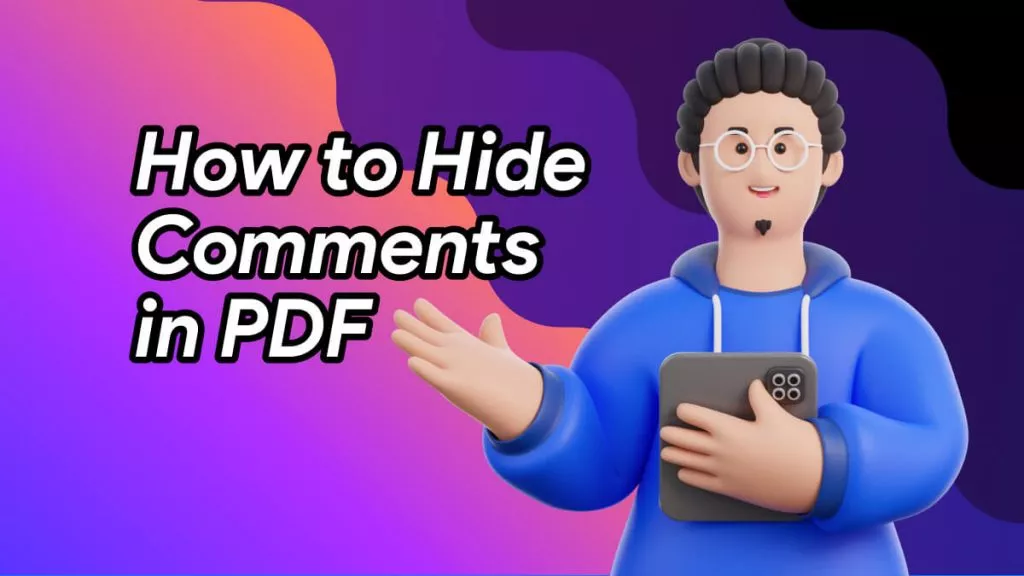Podpisywanie dokumentów PDF to częste zadanie, ale czasami bywa trudne lub kosztowne. Jeśli jednak korzystasz z przeglądarki, dodanie podpisu do pliku PDF w Microsoft Edge staje się proste i bezpłatne . Podpisy są niezbędne do wyrażenia zgody na różne dokumenty.
W tym przewodniku omówimy dwie metody podpisywania plików PDF za pomocą przeglądarki Microsoft Edge. Przedstawimy również dwie alternatywne opcje dodawania podpisów: UPDF i UPDF Sign. Kliknij poniższy przycisk, aby pobrać UPDF i odwiedzić stronę internetową UPDF Sign, aby przetestować i porównać je z Microsoft Edge i sprawdzić, która metoda jest dla Ciebie odpowiednia.
Windows • macOS • iOS • Android 100% bezpieczne
Część 1. Jak dodać podpis w przeglądarce Microsoft Edge?
Microsoft Edge to przydatne narzędzie do przeglądania plików PDF na urządzeniu. Dodanie podpisu w tej przeglądarce jest proste. Masz do wyboru dwie metody: użycie narzędzia do rysowania lub pola tekstowego. Narzędzie do rysowania umożliwia narysowanie podpisu bezpośrednio w pliku PDF bez rozszerzeń i dodatkowych programów. To szybki i prosty sposób na cyfrowe podpisywanie dokumentów.
Oprócz narzędzia Rysuj, czytnik PDF w przeglądarce Microsoft Edge oferuje podstawowe funkcje czytania i nawigacji, takie jak powiększanie, obracanie, dopasowywanie strony/szerokości, przechodzenie do innej strony i wyszukiwanie. Funkcje te są łatwo dostępne za pośrednictwem paska narzędzi u góry zawartości pliku PDF. Poniżej omówimy te dwie metody, abyś mógł dowiedzieć się, jak dodawać podpisy cyfrowe w przeglądarce Microsoft Edge w celu legalizacji plików PDF.
Sposób 1. Dodaj podpis za pomocą narzędzia do rysowania
Zacznijmy od dodania podpisu za pomocą narzędzia do rysowania. Ta metoda jest bardzo prosta i oferuje opcje dostosowania rozmiaru długopisu podczas rysowania podpisu. Zacznij od:
Instrukcje: Dodaj plik PDF w przeglądarce Microsoft Edge, przeciągając go i upuszczając w interfejsie Edge. Następnie wybierz narzędzie „ Rysuj” z dostępnych u góry narzędzi. Możesz również zmienić kolor i rozmiar narzędzia Rysuj. Znajdź punkt, w którym chcesz dodać podpis w dokumencie i narysuj go za pomocą narzędzia Rysuj w Edge.
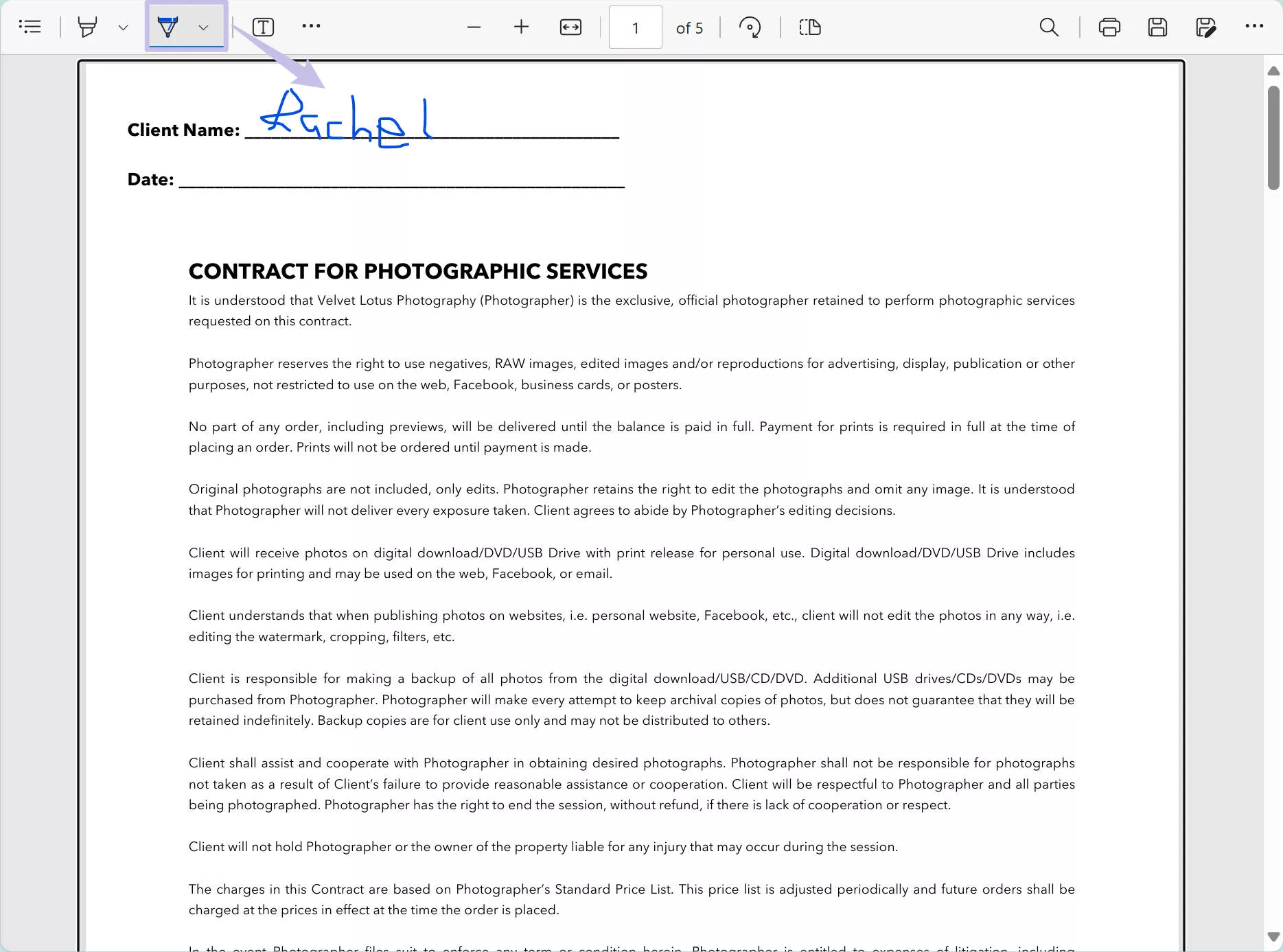
Sposób 2. Dodaj podpis za pomocą pola tekstowego
Inną świetną metodą dodawania podpisu cyfrowego w przeglądarce Microsoft Edge jest użycie pola tekstowego. Pozwala to na dostosowanie pola tekstowego w dowolnym miejscu pliku PDF. Możesz nawet przesunąć pole tekstowe w zależności od potrzeb. Wykonaj poniższe kroki, aby nadać dokumentom profesjonalny wygląd:
Instrukcje: Po otwarciu pliku PDF w przeglądarce Microsoft Edge kliknij narzędzie „ Tekst ” na górnym pasku narzędzi i umieść pole tekstowe w miejscu, w którym chcesz dodać podpis do dokumentu. Następnie wpisz podpis i dostosuj go, korzystając z opcji dostępnych w przeglądarce Edge.
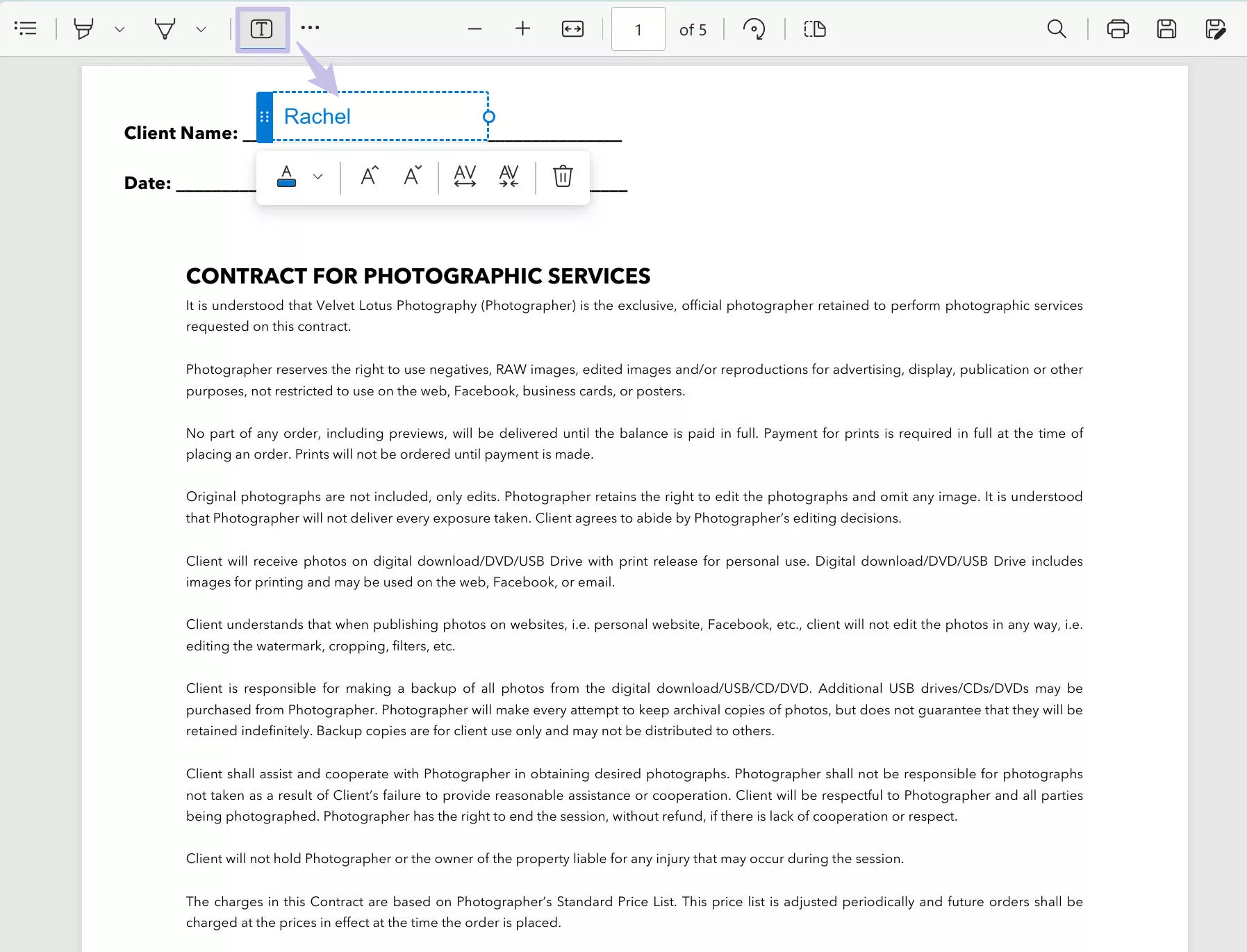
Część 2. Jak wstawić podpis do pliku PDF bez przeglądarki Microsoft Edge? (2 sposoby)
Przeglądarka Microsoft Edge umożliwia dodawanie podpisów. Co jednak, jeśli potrzebujesz dodać podpisy w formie obrazu lub podpisy cyfrowe? Microsoft Edge nie może Ci pomóc. Dlatego przedstawiamy dwie fantastyczne alternatywy, z których możesz skorzystać, aby uzyskać dowolny podpis. Pierwsza to UPDF , a druga to UPDF Sign, narzędzie online przeznaczone do dodawania i zbierania podpisów do dokumentów. Zapoznaj się z tymi alternatywami i wybierz tę, która najlepiej odpowiada Twoim potrzebom.
Sposób 1. 4 sposoby dodania podpisu do pliku PDF bez przeglądarki Microsoft Edge za pomocą UPDF
UPDF oferuje cztery proste sposoby dodawania podpisu do plików PDF, co czyni go idealnym rozwiązaniem dla użytkowników o różnych wymaganiach. Dzięki wbudowanej funkcji podpisu możesz dodać go za pomocą myszy lub klawiatury. Możesz również narysować podpis, dostosowując rozmiar i kolor pisaka do własnych upodobań. Jeśli masz na komputerze podpis w formacie obrazu, możesz skorzystać z jego funkcji graficznych, aby dodać podpis, lub dodać podpis cyfrowy w przypadku profesjonalnych plików zawierających poufne informacje. Możesz pobrać UPDF, klikając poniższy link i wypróbować.
Windows • macOS • iOS • Android 100% bezpieczne
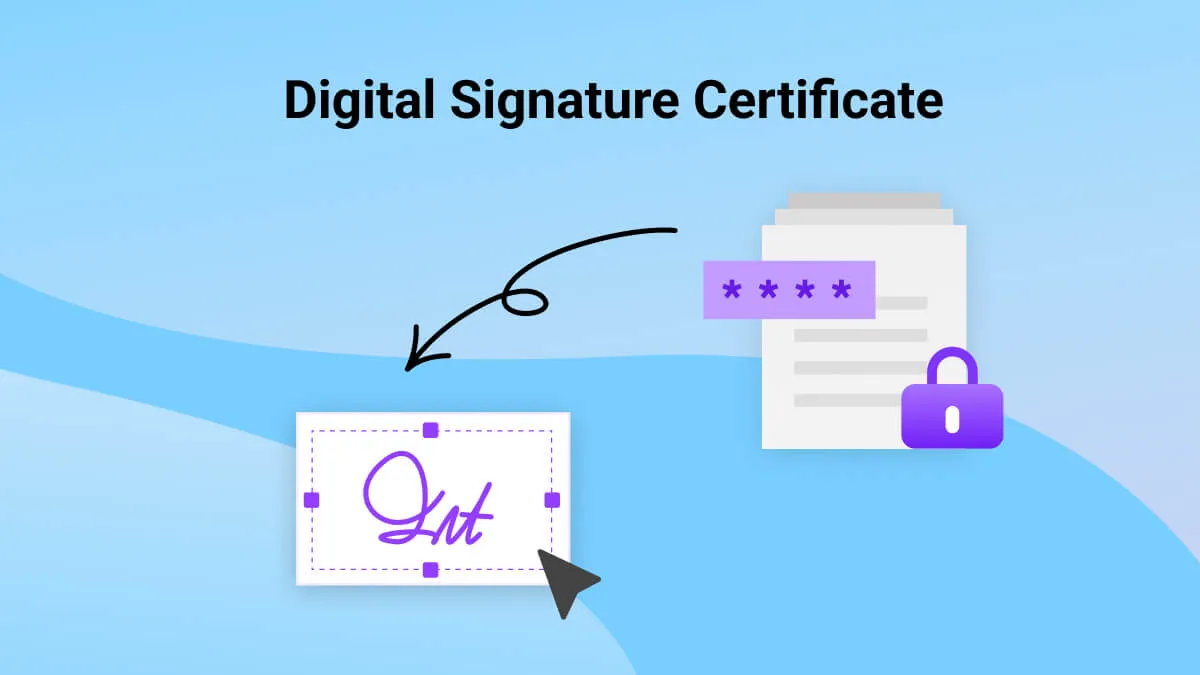
Dodatkowo UPDF oferuje inne przydatne narzędzia, które pomogą Ci uporządkować pliki PDF, przyciąć strony, a nawet korzystać z wbudowanych narzędzi AI, co zwiększa produktywność pracy z plikami PDF. Narzędzia AI pomagają podsumować, napisać lub wyjaśnić terminy w plikach PDF, dzięki czemu nie musisz przełączać się między narzędziami.
1. Poprzez dodanie obrazu
Masz już zapisany podpis jako obraz? Nie martw się, ponieważ za pomocą UPDF możesz wstawić obraz podpisu i zintegrować go bez żadnych komplikacji. Sprawdź zatem podane kroki i dowiedz się, jak to zrobić:
Instrukcje: Otwórz plik PDF w formacie UPDF, klikając przycisk „ Otwórz plik ”, a następnie przejdź do trybu „ Edycja ” w „ Narzędziach ” na pasku narzędzi po lewej stronie. Następnie kliknij narzędzie „ Obraz ” u góry i wybierz plik podpisu z urządzenia. Dostosuj rozmiar i lokalizację dodanego obrazu podpisu w razie potrzeby.
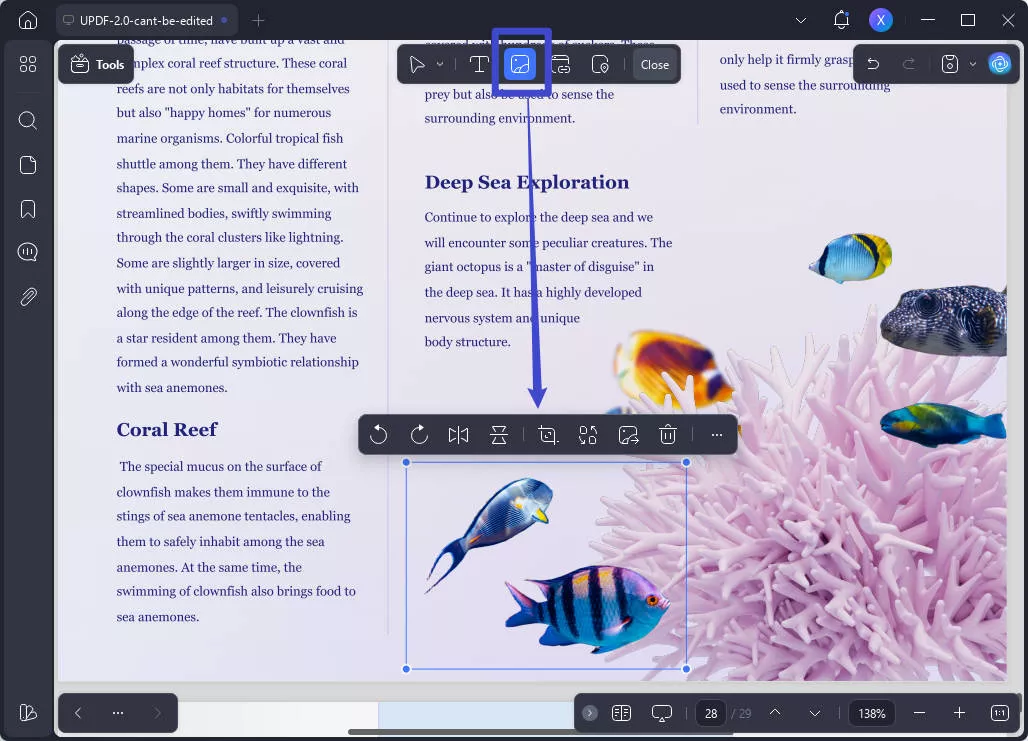
Windows • macOS • iOS • Android 100% bezpieczne
2. Przez ołówek
Jeśli chcesz podpisywać pliki PDF w zupełnie nowy sposób, skorzystanie z narzędzia ołówka może Ci w tym bardzo pomóc. Wykonaj poniższe kroki i zacznij podpisywać pliki PDF:
Instrukcje: W trybie komentarza w zakładce „Narzędzia” programu UPDF dotknij narzędzia „Ołówek” i narysuj podpis w dowolnym miejscu dokumentu. Możesz również dostosować właściwości narzędzia Ołówek przed narysowaniem podpisu, najeżdżając kursorem na ikonę narzędzia.
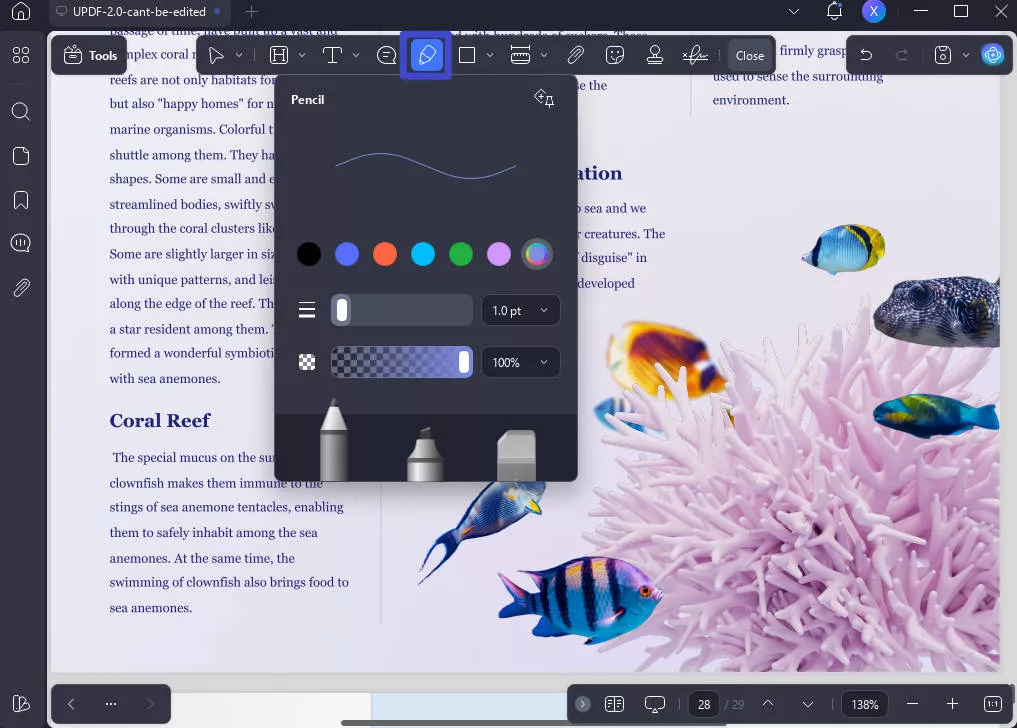
3. Poprzez funkcję podpisu
Oto najbardziej zalecany sposób dodawania podpisów w plikach PDF za pomocą narzędzia UPDF. Polega on na użyciu samego narzędzia Podpis. Chcesz się z nim zapoznać? Przejdź do poniższych kroków i dowiedz się wszystkiego, co musisz wiedzieć:
Uwaga: jeśli nie chcesz sprawdzać poradnika dotyczącego UPDF, możesz obejrzeć poradnik wideo.
Instrukcje: Przejdź do trybu „ Komentarz ” w „ Narzędziach ” UPDF. Wybierz narzędzie „ Podpis ” z górnego paska narzędzi. Kliknij przycisk „ Utwórz ” i utwórz swój podpis. Po utworzeniu podpisu, spersonalizuj go i umieść w dokumencie. Spowoduje to również zapisanie podpisu do wykorzystania w przyszłości. Następnie umieść go w wybranym miejscu.
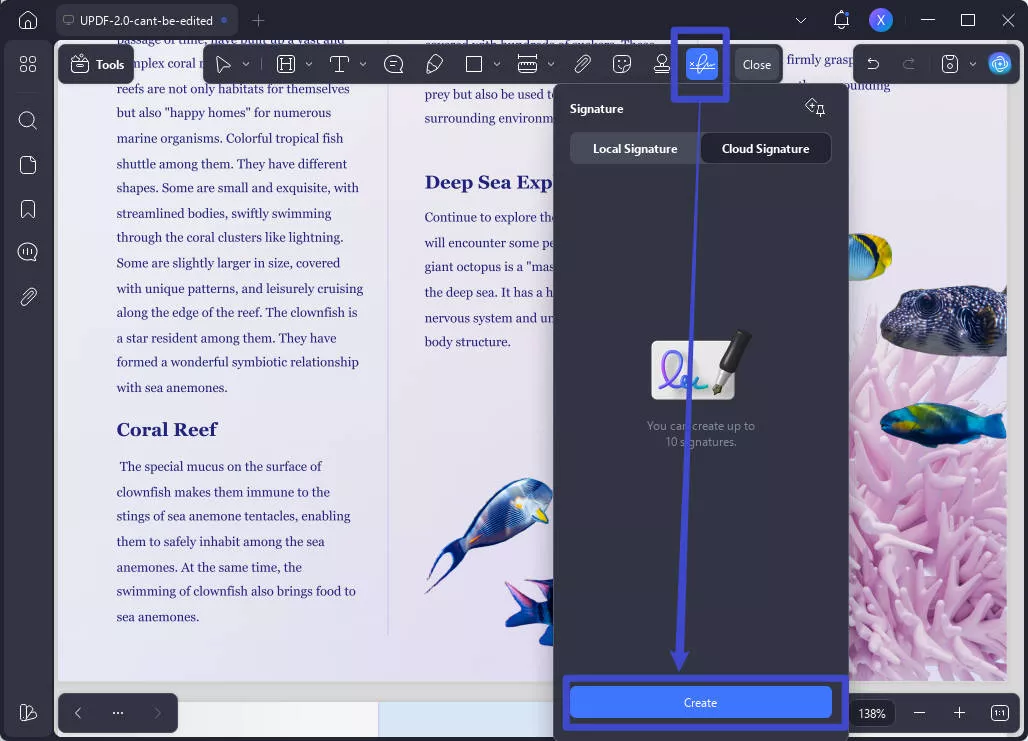
4. Poprzez podpis cyfrowy
W przypadku profesjonalnych plików PDF możesz dodać podpis cyfrowy, aby je zabezpieczyć. Oto instrukcja: Pobierz UPDF za pomocą poniższego przycisku. Otwórz plik PDF w UPDF. Kliknij „Narzędzia” > „ Formularz” > „Podpis ” i narysuj prostokąt w miejscu, w którym chcesz dodać podpis cyfrowy. Utwórz jeden podpis cyfrowy, zawierający nazwę, styl itp.
Windows • macOS • iOS • Android 100% bezpieczne
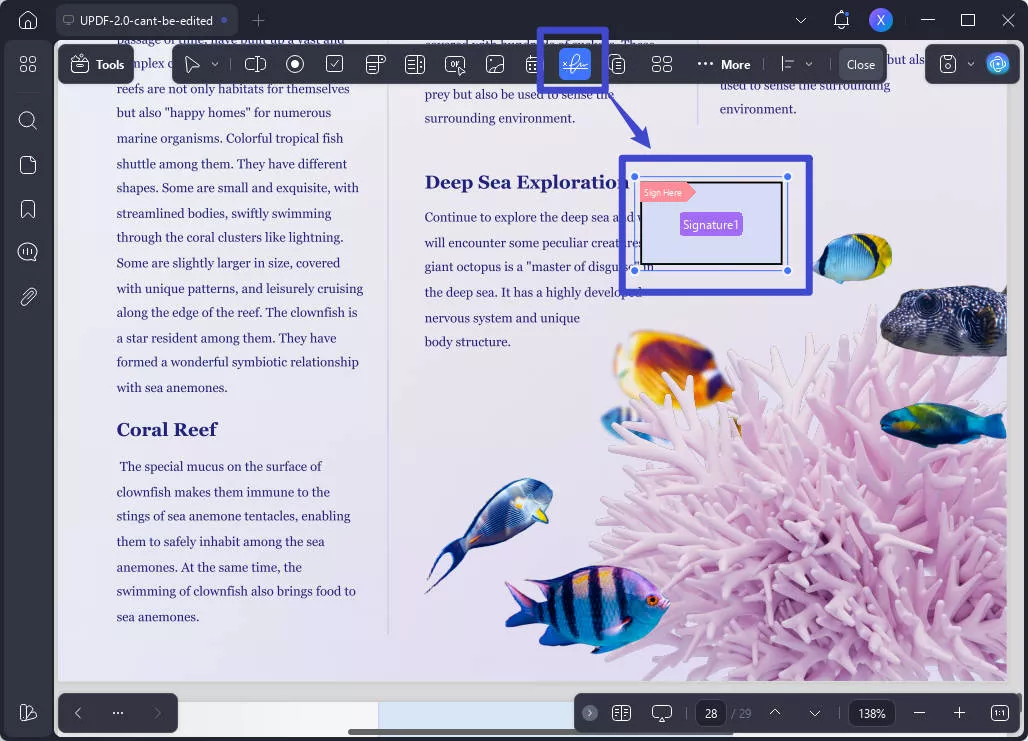
UPDF oferuje mnóstwo funkcji ułatwiających dodawanie podpisów w plikach PDF. Dlaczego więc nie skorzystać z wersji pro i skorzystać ze świetnej zniżki ?
Sposób 2. Dodawanie podpisu cyfrowego w pliku PDF bez przeglądarki Microsoft Edge za pomocą podpisu UPDF
Dodawanie podpisów cyfrowych do plików PDF zawsze stanowiło wyzwanie. Jednak dzięki UPDF Sign możesz zaoszczędzić czas, obniżyć koszty i zwiększyć produktywność, podpisując pliki PDF elektronicznie niemal z dowolnego miejsca.
Co więcej, pozwala nie tylko podpisywać pliki PDF online, ale także zbierać podpisy od innych osób. Zapoznaj się z poniższymi krokami i zwiększ produktywność swoich plików PDF dzięki podpisom:
Krok 1: Wejdź na oficjalną stronę internetową UPDF Sign, klikając poniższy przycisk i utwórz konto lub zaloguj się na swoje. Następnie kliknij przycisk „ Podpis początkowy ” i prześlij dokument PDF, klikając przycisk „ Prześlij dokument” . Po przesłaniu pliku PDF zaznacz opcję „ Potrzebuję tylko podpisu ” w sekcji „ Dodaj odbiorców ”.
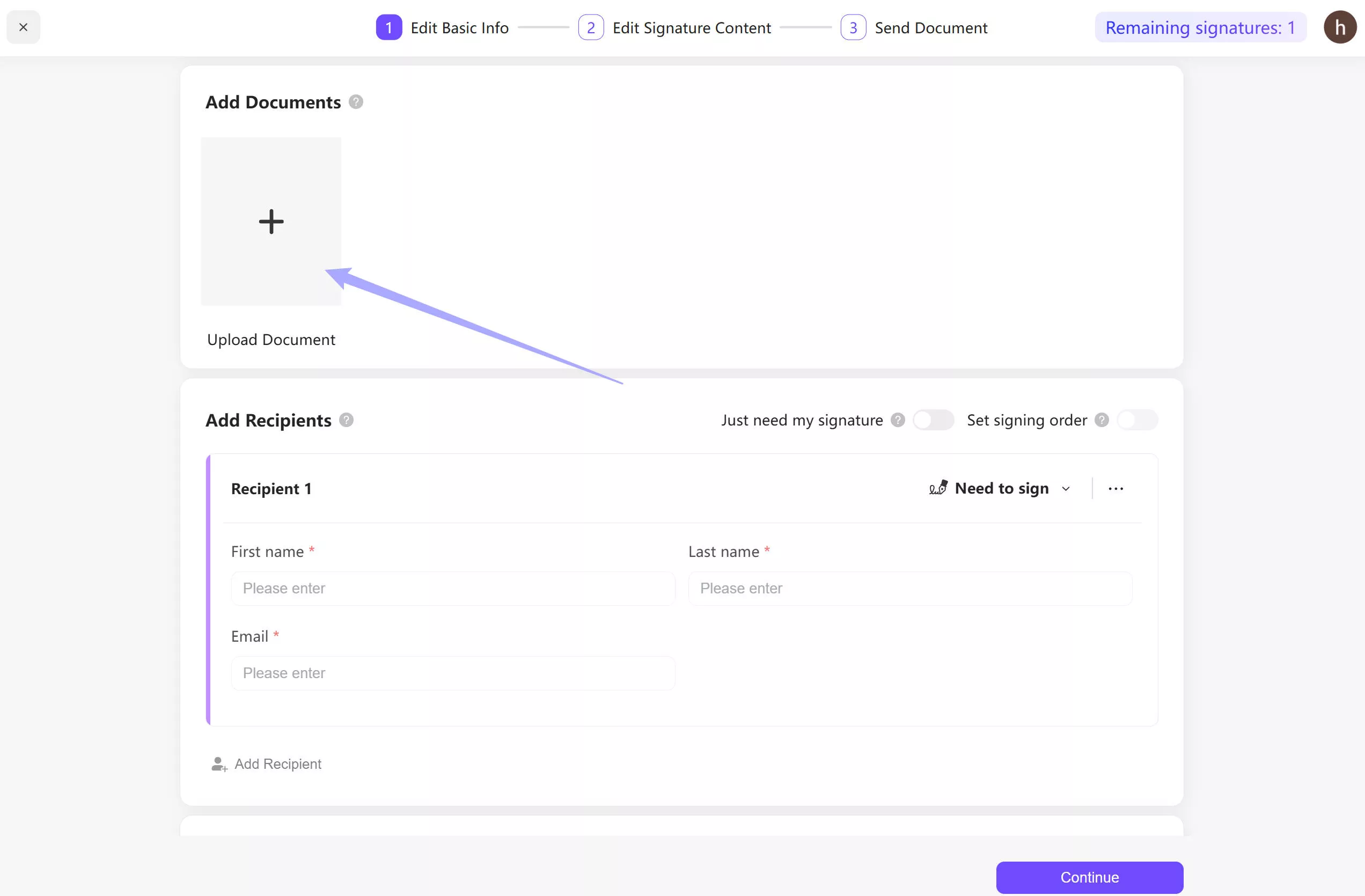
Krok 2: Następnie kliknij przycisk „ Kontynuuj ” w prawym dolnym rogu okna i wybierz opcję „ Podpis ” z panelu „ Pola ”. Kliknij w dowolnym miejscu dokumentu, w którym chcesz dodać podpis i dostosuj ustawienia podpisu. Następnie kliknij przycisk „ Zakończ ”. Sprawdź informacje i ponownie kliknij „ Zakończ ”.
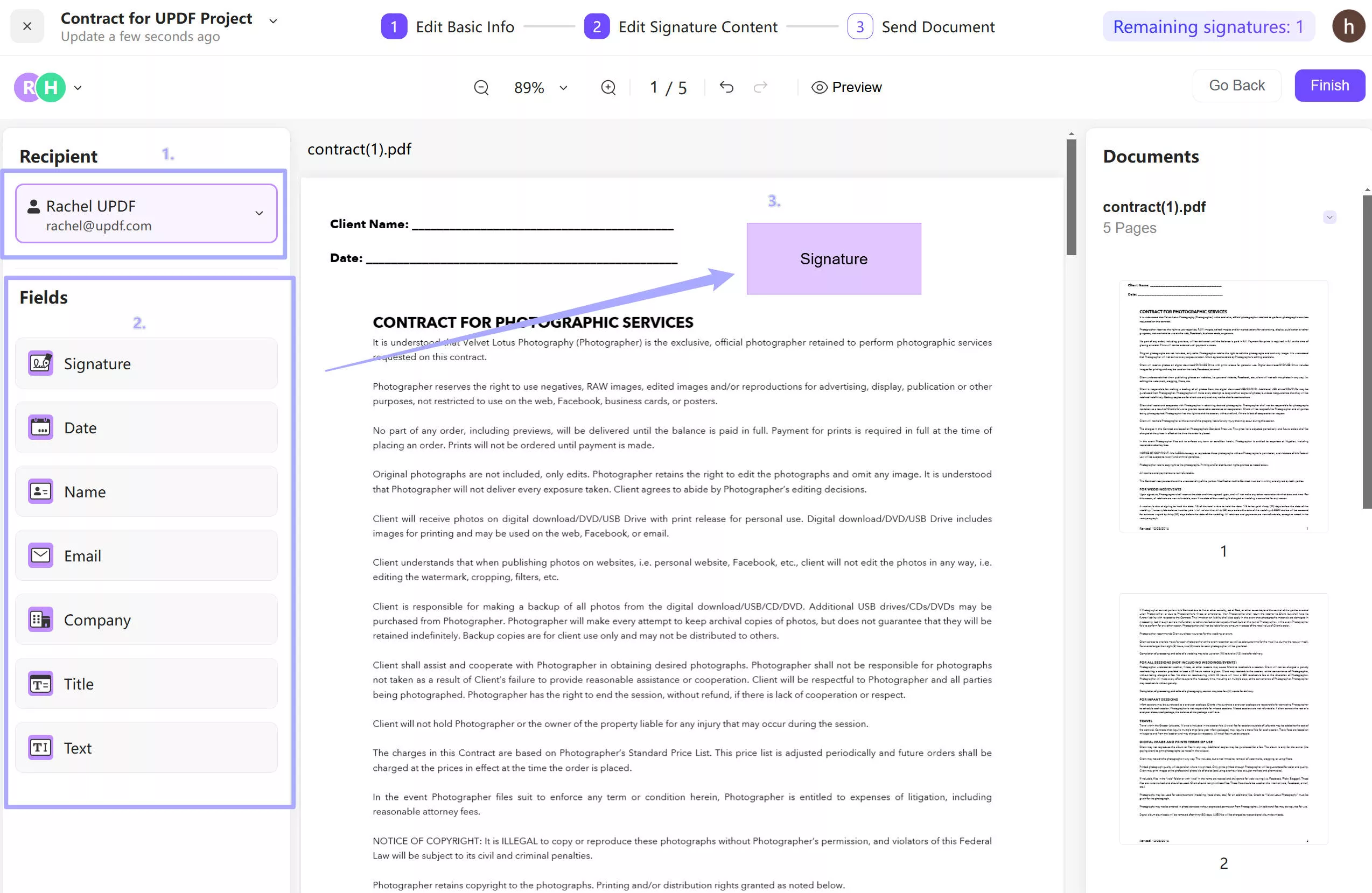
Krok 3. Po zakończeniu możesz przejść do strony podpisu i kliknąć sekcję „ Podpis ”. W wyskakującym okienku możesz wpisać swoje imię i nazwisko, narysować coś lub przesłać obraz, aby podpisać plik PDF.
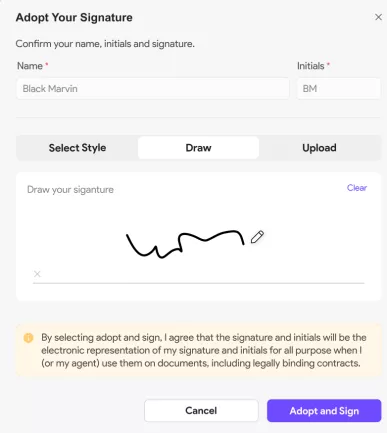
Ostatnie słowa
Podsumowując, nauka dodawania podpisów do plików PDF w przeglądarce Microsoft Edge to cenna umiejętność, która może zaoszczędzić czas i usprawnić pracę. Postępując zgodnie z instrukcjami i zapoznając się z dwiema alternatywnymi opcjami opisanymi w tym przewodniku, możesz łatwo podpisywać ważne dokumenty elektronicznie.
Chociaż Microsoft Edge oferuje prosty sposób podpisywania plików PDF, UPDF i UPDF Sign to dwa lepsze rozwiązania. Pobierz UPDF za pomocą poniższego przycisku lub odwiedź stronę UPDF Sign tutaj, aby sprawdzić, czy to właśnie ich potrzebujesz.
Windows • macOS • iOS • Android 100% bezpieczne
 UPDF
UPDF
 UPDF na Windows
UPDF na Windows UPDF na Mac
UPDF na Mac UPDF na iPhone/iPad
UPDF na iPhone/iPad UPDF na Android
UPDF na Android UPDF AI Online
UPDF AI Online UPDF Sign
UPDF Sign Edytuj PDF
Edytuj PDF Zaznacz PDF
Zaznacz PDF Utwórz PDF
Utwórz PDF Formularz PDF
Formularz PDF Edytuj linki
Edytuj linki Przekonwertuj PDF
Przekonwertuj PDF OCR
OCR PDF do Word
PDF do Word PDF do obrazu
PDF do obrazu PDF do Excel
PDF do Excel Zarządzaj PDF
Zarządzaj PDF Scalać PDF
Scalać PDF Podziel PDF
Podziel PDF Przytnij PDF
Przytnij PDF Obróć PDF
Obróć PDF Zabezpiecz PDF
Zabezpiecz PDF Podpisz PDF
Podpisz PDF Redaguj PDF
Redaguj PDF Oczyść PDF
Oczyść PDF Usuń ochronę
Usuń ochronę Otwórz PDF
Otwórz PDF UPDF Chmura
UPDF Chmura Skompresuj PDF
Skompresuj PDF Drukuj PDF
Drukuj PDF Przetwarzanie wsadowe
Przetwarzanie wsadowe O UPDF AI
O UPDF AI Rozwiązania UPDF AI
Rozwiązania UPDF AI Podręcznik użytkownika AI
Podręcznik użytkownika AI FAQ dotyczące UPDF AI
FAQ dotyczące UPDF AI Podsumuj PDF
Podsumuj PDF Przetłumacz PDF
Przetłumacz PDF Porozmawiaj z PDF-em
Porozmawiaj z PDF-em Porozmawiaj z AI
Porozmawiaj z AI Porozmawiaj z obrazem
Porozmawiaj z obrazem PDF do mapy myśli
PDF do mapy myśli Wyjaśnij PDF
Wyjaśnij PDF Głębokie badania
Głębokie badania Przeszukiwanie dokumentów
Przeszukiwanie dokumentów Korektor AI
Korektor AI Pisarz AI
Pisarz AI AI do zadań domowych
AI do zadań domowych Generator quizów AI
Generator quizów AI AI Solver matematyki
AI Solver matematyki PDF to Word
PDF to Word PDF to Excel
PDF to Excel PDF do PowerPoint
PDF do PowerPoint Przewodnik użytkownika
Przewodnik użytkownika Sztuczki UPDF
Sztuczki UPDF FAQs
FAQs Recenzje UPDF
Recenzje UPDF Centrum pobierania
Centrum pobierania Blog
Blog Sala prasowa
Sala prasowa Specyfikacja techniczna
Specyfikacja techniczna Aktualizacje
Aktualizacje UPDF a Adobe Acrobat
UPDF a Adobe Acrobat UPDF a Foxit
UPDF a Foxit UPDF a PDF Expert
UPDF a PDF Expert







 Lizzy Lozano
Lizzy Lozano